教你如何修改字幕.docx
《教你如何修改字幕.docx》由会员分享,可在线阅读,更多相关《教你如何修改字幕.docx(21页珍藏版)》请在冰点文库上搜索。
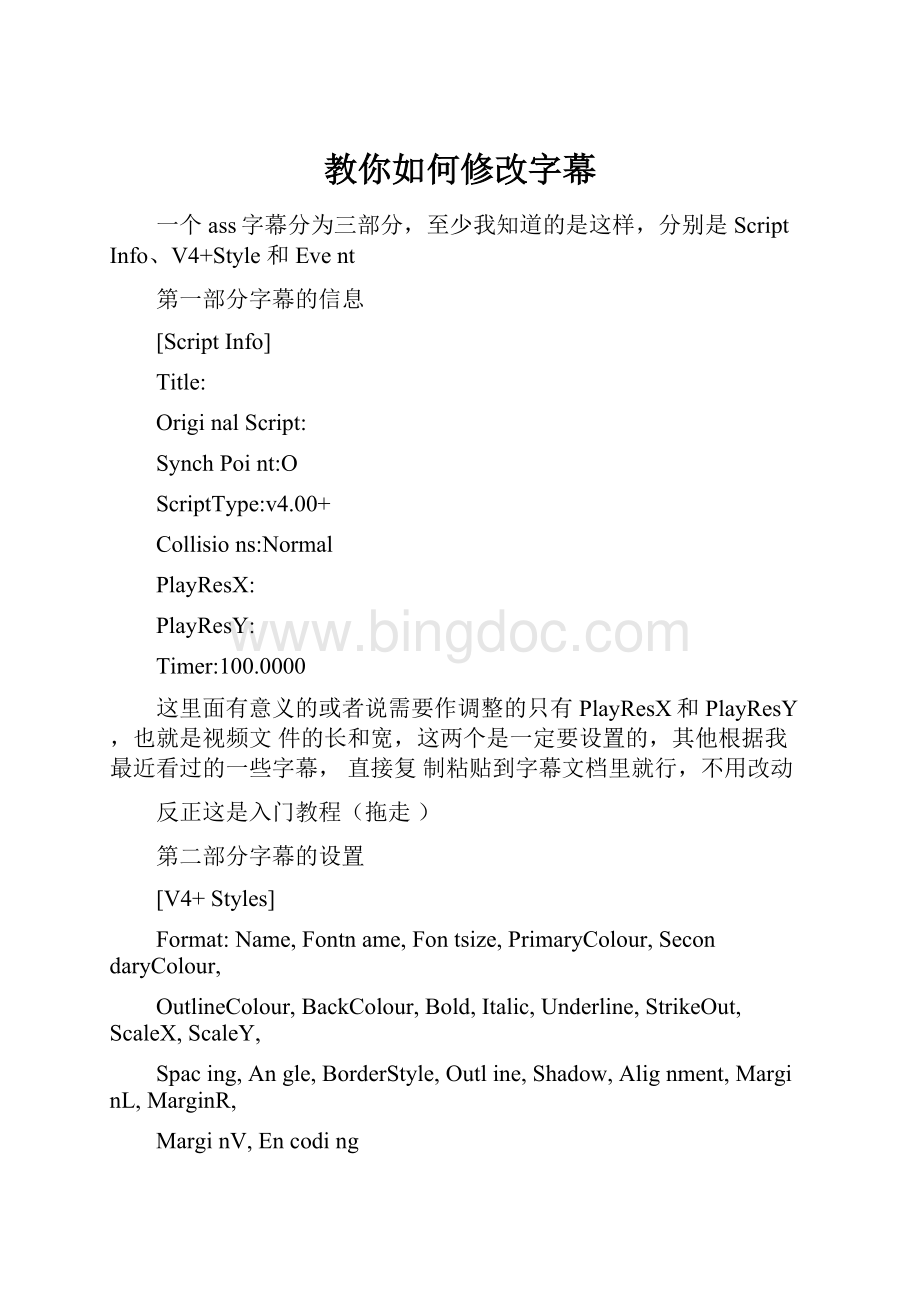
教你如何修改字幕
一个ass字幕分为三部分,至少我知道的是这样,分别是ScriptInfo、V4+Style和Event
第一部分字幕的信息
[ScriptInfo]
Title:
OriginalScript:
SynchPoint:
O
ScriptType:
v4.00+
Collisions:
Normal
PlayResX:
PlayResY:
Timer:
100.0000
这里面有意义的或者说需要作调整的只有PlayResX和PlayResY,也就是视频文件的长和宽,这两个是一定要设置的,其他根据我最近看过的一些字幕,直接复制粘贴到字幕文档里就行,不用改动
反正这是入门教程(拖走)
第二部分字幕的设置
[V4+Styles]
Format:
Name,Fontname,Fontsize,PrimaryColour,SecondaryColour,
OutlineColour,BackColour,Bold,Italic,Underline,StrikeOut,ScaleX,ScaleY,
Spacing,Angle,BorderStyle,Outline,Shadow,Alignment,MarginL,MarginR,
MarginV,Encoding
Style:
Default,方正准圆繁
体,32,&H00FFFFFF,&HFF000000,&H14DC5000,&HF0000000,0,0,0,0,100,100,0,0.00,1,2,0,2,30,30,10,137
上面Format的每一项和下面Style的每一项都是对应的,分别是
Name:
为字幕设置的名称。
这个一定要起好,最好是英语不要太长,后面会用到
Fontname:
字体。
比如宋体、楷体。
这个字体名称要写准确,怎么看呢,要去C:
\WINDOWS下的fonts文件夹,这里有你电脑里安装的所有字体,在这里双击任意一个字体打开就,就可以知道它的名字和效果。
当然我的建议是把自己后来安装的字体备份一份在其他文件夹,每个字体取一个自己能明白的文件名,因为
fonts文件夹里的字体名称大多都很诡异,需要点开看才能知道是什么。
这里给个示例
比如说我储存了一种叫做“方正卡通繁体”的字幕,现在想知道它的效果和名称,就双击这个字体,会出现这样一个对话框
g方正卡範畛
1"]
方正卡通繁体
字体名祢:
方正卡通繋僮文件大丿卜3000骷版本:
£00
CopyTipht-nurLierCorpcu^ijqix2001
12中文寥型枇测荷如疋舸
18UlVbQZj中立字型範例23站矽的0
联中文字型範例l2j4S6?
fgo
3632403^中文字型範例
仁345张4
中文字型範例'
一■AflL-ftki
■TTiJ人
下面的“windows中文自行例”就是预览,而你要写在Fontname位置的字体名就是上面的那个“字体名称”里显示的东西
Fontsize:
字号。
这个没什么可说的,根据视频大小和美观度调节就是了
PrimaryColour:
字幕首要色。
这个就是播放的时候显示出来的字幕文字的颜色,其格式是&H后面写两位16进制的透明度颜色代码和六位16进制颜色代码。
透明度颜色代码00代表不透明,FF代表全透明。
而颜色代码要注意,不是我们熟悉的16进制颜色中的RGB顺序,而是BGF。
距离来说,在16进制颜色代码中有一种紫色是660099,即R=66,G=00,B=99。
而在这里要想使用这个颜色,就要写成990066
SecondaryColour:
字幕次要色。
这个就相当于第二种颜色,同样是播放时显示的字幕文字的颜色。
这个颜色只有在加入带有覆盖效果的特效时才会用到,如果没有那种特效随便按照格式写代码就好,格式和上面相同,但是貌似不能不写
OutlineColour:
边框颜色。
这个可以给显示出来的字幕的字加上边框,格式和上面一样。
如果不需要边框的话写&HFF加随意的六位16进制代码就可以,因为透明化了
BackColour:
阴影颜色。
ass可以为字幕加上阴影,而且阴影还可以调节颜色。
颜色的写法和上面相同,这里要注意边框颜色还有字幕在视频中出现的位置对应的颜色。
如果字幕出现在视频的黑框部分,那你再加个黑色阴影不就白费了么
Bold、Italic、Underline、StrikeOut:
分别是粗体、斜体、下划线、删除线。
这四个属性都只存在有和无两种选择,所以一个数字控制就够了。
添加这种效果就写-1,普通就写0。
比如在这里的四个数字按顺序写成-1,0,0,-1,出现的字幕效果就会是加粗加删除线
ScaleX、ScaleY:
字幕的缩放。
这里是百分数,但写的时候不用加百分号,如果不用缩放就都写100
Spacing:
字间距。
如果不用加入间距的话就写0,要变化的话貌似需要是整数,我没试
Angle:
旋转角度。
这个是调节字幕是不是要旋转一定角度用的,可以和下面的对齐方式结合使用,把字幕竖过来放在视频的边上。
如果不需要旋转的话这里要写0.00,小数点后面要有两位
BorderStyle:
边框样式。
这个很诡异,一位数控制,除了写3是加上一种像是
用荧光笔划过一样的效果之外,写其他数字貌似都是一个效果
Outline:
边框宽度。
就是给字母文字加上的边框的宽度,这个根据美观调整就好
Shadow:
阴影距离。
这个其实调节出来的效果就是字幕看上去距离视频的远近,可以用来形成立体感
Alignment:
对齐方式。
这个很重要,因为ass调节对齐方式用的是九宫格,也就是这样:
789
456
123
想要把字幕放在哪里就选择对应位置的数字
MarginL、MarginR、MarginV:
分别是距左侧边框、右侧边框和下侧边框距离。
其中MarginV如果对其方式是7或8或9的话就是距离上侧边框的距离,而如果你把字幕仍在中间,MarginV写什么数字就都一样了,因为没用。
这三个数字距离要多少就写多少,最要是左右两个数值,结合视频的宽度,实际调节的就是
你的字幕一行最多有多长
Encoding:
编码。
这个主要对应你使用的是什么字体。
如果用的是繁体字体就要写136,如果是简体就是134,而如果是日文字体貌似要写137。
有说法是0是自动选择,但我看到的很多ass字幕写的都是1,这次我自己用的也是1,囧
到这里[V4+Styles]的部分就结束了,要注意的是所有属性都是一行写下来的,每个属性之间用英文逗号分开
第三部分字幕的容
到现在才可以开始写字幕,包括
[Events]
Format:
Layer,Start,End,Style,Actor,MarginL,MarginR,MarginV,Effect,
Text
Dialogue:
0,0:
01:
43.84,0:
01:
46.53,EDCLA,NTP,0000,0000,0000,,
{\fad(1500,0)}団子団子団子団子団子大家族
其中上面Format和下面Dialogue的容是对应的,分别是
Layer:
层。
这个是在字幕重叠的时候使用的,数字越大就越在上面,数字最小的就被埋在最下面
Start、End:
开始时间和结束时间。
格式是0:
00:
00.00,也就是“小时:
分:
秒.十毫秒”。
那个“十毫秒”我记得也叫分,但是为了和前面区分就这么写了,只要知道这个位置上的100就等于1秒就可以了,所以可以写的是00-99。
而分和秒的位置可以写的是00-59,貌似一定要写两位
Style:
这里要写的就是上面定义的字幕名称了。
写上哪个字幕,播放时这一行出现的字幕就会是上面第二部分里设置的对应字幕效果
Actor:
意味不明,我见得字幕写的都是NTR,囧
MarginL、MarginR、MarginV:
和第二部分的相同,但这里是要写4位的。
其
实上面定义好了这里就不用去管了,直接都写0000就可以
Effect:
特效。
不管使用什么特效,都要写在{}里面。
特效挺多的,因为是入门级教程我又不太会用所以就不写了>_<
Text:
文字。
也就是这一行字幕的容了,要注意长度,不然超过限制软件会帮你自动换行的。
如果要强制换行的话就在需要换行的地方写\N
到这里[Event]的部分也结束了,要注意的是所有属性都是一行写下来的,每个属性之间用英文逗号分开,但是最后的文字前面要有两个逗号
第四部分一些技巧
这只是一点点皮毛的收获,拿出来分享一下做字幕的方法有很多,比如可以先把全文英文都听下来,然后翻译成中文,之后再加时间。
但这样就等于要至少干三遍所以推荐一个我的方法,就是播放的时候就记录时间,同时听话,然后直接翻译成中文,写在文档里一-口果你不打算做双语字幕的话。
当然做双语字幕也不麻烦,只需要在听话的时候写下英文,然后在把这行的时间轴复制粘贴,在后面写上翻译过来的中文就好。
这样干的话看一遍视频字幕大致也就出来了
但是这里需要软件配合技巧。
想要一遍出的话就需要可以精确显示时间到毫秒的播放器,这样才好直接写时间轴。
如果是用暴风这样的破播放器(我用的是一代)的话,在你按下暂停时显示的时间其实是比时间早一些的,而且也不能精确到毫
秒。
比如你按下暂停时显示的是01:
15:
20,然后切换到其他窗口之后再回来看,可能时间就会变成01:
15:
21,对于字幕制作的精确性而言,10个十毫秒(100毫秒)的差距就已经是很明显的提前或延迟了。
不过一般在十毫秒那个位置上,我们使用整十就可以,多数情况下没必要精确到第二位,最多是有两句中间停顿极短的话,可以采用延迟5个十毫秒来错开像上面说的,光有播放器还不行,还要有技巧。
这里主要是专注和反应速度,能够在一句话的第一个声音出来之后立刻按暂停,然后记录时间。
一般按键的反应时间大概可以低于100毫秒,所以如果暂停时播放器显示的时间在毫秒的位置不是000-200这个段位的话就不用作微调,直接把前两位写在字幕文档对应的十毫秒的位置就好。
比如暂停时播放器显示的时间是01:
20:
34.457,那么直接在字幕文档的时间里写1:
20:
34.40就可以。
而如果显示的时间处在000-200之间的话,那大概往前调整10个十毫秒比较好,比如显示出来是00:
29:
24.005,那么根据个人经验,写在字幕文档里的时间最好调整为0:
29:
23.90。
当然000-200这个需要做出调整的时间段需要根据个人的反应时间而定如何保证在第一个因出来的时候迅速按暂停?
可以尝试在播放的时候连续按空格,这样可以起到切断声音的作用,囧
关于怎么让字幕出现在屏幕的不同位置,这个其实只要在[V4+Styles]的部分设
置不同的Style就可以了。
可以么?
当然可以,因为是Styles嘛。
举个例子,比如你想在一段时间在下面的字幕之外让视频顶部出现一行说明文字,那么只需要
在下面字幕的Style之外再另行定义一个Style,按照需要更改各项参数,其中最重要的就是“对齐方式”,把2改成8;然后再在写event的时候把style的位置替换为新定义的style,这行字幕就会跑到上面去了
这个办法对于双语字幕同样适用,而且更加简单。
直接在event的部分写两行同样的时间,只更改动style和text的部分,然后软件会自动给你按照上下两行显示。
一般情况下英语字幕的字要比中文小不少。
这里一定不能去改动Layer,要
让两行保持一致,不然就变成重叠字幕了
1.ssa的基本结构
用记事本打开一个ssa文件
例
ScriptType:
v4.00
Collisions:
Normal
PlayResX:
384
PlayResY:
288
Timer:
100.0000
[V4Styles]
Format:
Name,Fontname,Fontsize,PrimaryColour,SecondaryColour,
TertiaryColour,BackColour,Bold,Italic,BorderStyle,Outline,Shadow,
Alignment,MarginL,MarginR,MarginV,AlphaLevel,Encoding
Style:
华文
新,25,&Hffffff,&Hff8080,&Hffffff,&Hff0000,0,0,1,2,1,2,20,20,20,0,134
Style:
mine,方正舒
体,24,&Hffffff,&Hff8080,&Hffffff,&Hff0000,0,0,1,2,1,2,20,20,20,0,134
[Events]
Format:
Marked,Start,End,Style,Name,MarginL,MarginR,MarginV,Effect,
Text
Dialogue:
Marked=0,0:
00:
20.50,0:
00:
55.90,Default,,0020,0020,0270,Banner;20;0;50,{\fe134\fn华文新\fs12}重声明:
本作品之片源、字幕均来自互联网,归电影公司所有。
任何组织和个人不得公开传播或用于任何商业盈利用途,否则一切
后果由该组织或个人承担!
本站和制作者不承担任何法律及连带责任!
请自觉于
下载后24小时删除。
如果喜欢本片,请购买正版!
解释
[ScriptInfo]
脚本信息这部分包含了该脚本文件的头部以及一般说明。
“[ScriptInfo]”在ssa
字幕中必须是该脚本的第一行。
"ScriptType"
PlayResX”
PlayResY”
脚本类型。
默认就可以了。
影片文件(脚本文件)的X轴坐标总长度。
一般默认384。
影片文件(脚本文件)的丫轴坐标总长度。
一般默认288。
不用解释了,用默认(100.0000)的就行。
[v4styles]Version4的style:
(绿色字为在上面例中对应部分)这部分包含了
脚本的所有样式/风格,字幕中用到的样式必须先在此指定。
各部分说明:
(一下容的开头必须大写,格式不能有错误)
Format是在说明各参数的含义
Name给字幕所起的名字Style
Fontname字体类型华文新
Fontsize字体大小。
十进制整数25
PrimaryColour字幕的前景颜色(第一颜色)。
十六进制的BGR蓝-绿-红)值.
&Hffffff
(以&Hffffff为例,“&H”代表十六进制,“ffffff”为十六进制的白色。
)SecondaryColour字幕的辅助颜色(第二颜色)。
十六进制的BGR蓝-绿-红)值.
&Hff8080
(目前仅知道在卡拉0K效果时会用上。
两行字幕同时出现在同一位置时,辅色会自动替换主色。
)
OutlineColor背景(阴影)颜色/字幕边缘色,阴影色(第三颜色)。
十六进制的
BGR(蓝-绿-红)值.(在ass中为tiaryColour,解释相同)&Hffffff
BackColour轮廓颜色/字幕边框色(第四颜色).十六进制的BGR蓝-绿-红)值.&Hff0000
Bold定义字体是否为粗体.-1(或者1)为粗体On,0为粗体Off.0
Italic定义字体是否为斜体.-1(或者1)为粗体On,0为粗体Off.0
Borderstyle边框类型1=边框+投影,3=不透明的矩形框1
Outline轮廓.当Borderstyle(边框类型)为1时,指定文字周围轮廓的宽度,(像素)。
可取0,1,2,3,4.2
Shadow阴影.当Borderstyle(边框类型)为1时,指定文字投影的深度,(像素).可取0,1,2,3,4.1
(注:
投影总是要附加轮廓效果,当没有给出轮廓的宽度时,SSA将强制加上1
个像素的轮廓效果.)
Alignment设置文字的对齐方式:
仁左对齐(Left),2=中对齐(Centered),3=右对齐(Right),4=置顶,8=置中,5=1+4=置顶左对齐,6=2+4,11=3+8对齐。
值加4意味着在原来的对齐方式上加上顶部对齐.加8意味着在原来的对齐方式上加上中间对齐.2
MarginL左边距.单位像素.20
MarginR右边距.单位像素.20
MarginV垂直边距.单位像素.20
(MarginL、MarginR、MarginV会影响字幕的垂直方向的坐标和一排能显示的字幕个数,超出则会自动换行)推荐值:
10,10,12底端,顶端不好定,只有编出来后再来调整
AlphaLevel透明度.取值围0-255.
Encoding字幕的编码方式.0=English(Western,ANSI)Windows,1=缺省,
2=符号,128=Japanese-Shift-JIS(日文),129=文,134=GB2312(简体中文),
136=BIG5(繁体中文),161=希腊语,162=土耳其语,163二越南语,177二希伯来语,178=阿拉伯语,186=波罗的语,222=泰国语,204=俄语134
Style:
mine,方正舒
体,24,&Hffffff,&Hff8080,&Hffffff,&Hff0000,0,0,1,2,1,2,20,20,20,0,134
中的mine为另一种格式的起名,在Events中的Style如果用mine后面的对白就会默认采用mine中所设置的格式…而第一行中是没有取名直接跳到字体"华文新"去的,但是大家注意那里有个逗号,证明那个留空了,留空了的默认取名为Default,所以在下文的Style家会看到这个!
[Events]类似,该部分必须以如下声明为第一行
Format:
Marked,Start,End,Style,Name,MarginL,MarginR,MarginV,Effect,
Text
(SSA的格式)
最后一个是文本,可以包含逗号.
Marked标记符号Marked=0为未标记.Marked=1为已标记.
marked=0
Start事件开始时间,格式为0:
00:
00:
00ie.Hrs:
Mins:
Secs:
hundredths.注意
小时的位置只有一位数!
0:
00:
20.50
End事件结束时间,格式为0:
00:
00:
00ie.Hrs:
Mins:
Secs:
hundredths.注意小
时的位置只有一位数!
!
0:
00:
55.90
style样式名.如果是引用的样式不存在或者名称不对,SSA就将采用缺省样式
(Default)。
即便在[v4+styles]部分不存在"Default"样式的定义,SSA/ASS将采用软件作者的缺省定义:
字体使用"Arial",主色为白色,字符集为Western.Default
Name角色名称.表示在对话中,这句话是哪个角色说的.仅仅起一个注释的作用,在编辑修改时供参考.(天天注:
这里可以填NTP)
MarginL左边距。
4位数字,像素.全0的话(0000)表示按照样式中定义的边距来显示.0020
MarginR右边距。
4位数字,单位像素..全0的话(0000)表示按照样式中定义的边距来显示.0020
MarginV垂直边距。
4位数字,单位像素.全0的话(0000)表示按照样式中定义的边距来显示.0270
Effect变换效果.可以不写,或者可以包含下面三种效果之一(效果名称必须严格按以下格式,而且是大小写敏感,不要两边的引号“"”):
参数中[]中的参数可选(我是没用过).Banner
1."Scrollup;y1;y2;delay[;fadeawayheight]"
向上滚动效果.各个参数以;(分号)相隔.
y1和y2值定义了要向上滚动的文字的出现位置和消失位置.像素,而且这两个值无顺序先后问题,反正是从低的位置(即制相对较大的位置开始向上卷动),比如Scrollup;100;10;20和Scrollup;10;100;20的效果是一样的.
2."Scrolldown;y1;y2;delay[;fadeawayheight]"
向下卷动效果.各个参数以分号相隔.
类似于Scrollup,y1和y2值定义了要向下滚动的文字的出现位置和消失位置.
像素,而且这两个值无所谓顺序先后问题,反正是从高的位置(即制相对较小的
位置开始向下卷动),比如Scrolldown;100;10;50和Scrollup;10;100;50的效果是一样的•
3."Banner;delay[;lefttoright;fadeawaywidth]"
这个效果是强制文字做单行横向显示,从右到左(SSA滚动•默认值为0即字幕
是从右到左滚动,如果为1/1以上,则从左到右滚动•
delay(延迟值)是从1开始的数字,0意味着字幕没有延迟,将会尽可能快地卷动,一闪而过,而这个值的上限是多少我也不清楚,反正几千都没有关系(如果
你不怕慢死),数字越大越慢,不过常用的围在0-100之间•
当delay值大于0时,文字每移动1个像素所需时间为(1000/delay)秒.fadeawayheight和fadeawaywidth参数是设置卷动文字的边缘模糊或者说透明的像素值.
Banner最常用的地方是做声明:
Dialogue:
Marked=0,0:
00:
20.50,0:
00:
55.90,Default,,0020,0020,0270,Banner;20;0;50,{\fe134\fn华文新\fs12}重声明:
本作品之片源、字幕均来自互联网,归电影公司所有。
任何组织和个人不得公开传播或用于任何商业盈利用途,否则一切
后果由该组织或个人承担!
本站和制作者不承担任何法律及连带责任!
请自觉于
下载后24小时删除。
如果喜欢本片,请购买正版!
特效的格式一定不能出现错误,否则加载字幕就会也出现错误的,特别注意时间的写法及逗号的使用....最上面的只是一个BANNER的例,平时显示的如果不是免责声明也就不同了!
[Events]
Format:
Marked,Start,End,Style,Name,MarginL,MarginR,MarginV,
Effect,Text
Dialogue:
Marked=0,0:
00:
20.50,0:
00:
55.90,Default,,0020,0020,0270,,{\fe134\fn华文新\fs12}天天来了!
!
快跑~~这里的修改主要是将BANNER删除,直接在MarginV后输入对白就OK了!
我再大大PS个,上面的Name和Effect是可以留空不填的,但是,留空也要多打个逗号...千万不要忘记...(可以看天天修改后的例,Default和0270后都是有两个逗号的,都是留空没有填写Name和Effect)
2.基本代码一览
\n回车换行
\N强制换行
\h强制空格
\a强制字幕在屏幕上的对齐位置
\b<0/1/weight>字体加粗
\i<0/1>斜体字
\u<0/1>下戈U线
\s<0/1